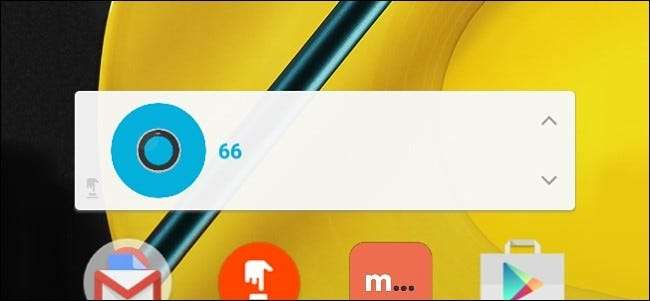
Ένα μεγάλο χαρακτηριστικό του Nest Thermostat είναι η δυνατότητα αυτόματης προσαρμογής της θερμοκρασίας για εσάς, μαθαίνοντας τα μοτίβα σας με την πάροδο του χρόνου. Αλλά αν προτιμάτε να έχετε απόλυτο χειροκίνητο έλεγχο στο Nest, μπορείτε να προσθέσετε μερικές γρήγορες και εύκολες προεπιλογές θερμοκρασίας στην αρχική οθόνη του τηλεφώνου σας.
ΣΧΕΤΙΖΟΜΑΙ ΜΕ: Πώς να εγκαταστήσετε και να ρυθμίσετε τον θερμοστάτη Nest
Αυτό είναι ιδιαίτερα χρήσιμο αν αλλάζετε πάντα τον θερμοστάτη στις ίδιες θερμοκρασίες. Αντί να ανοίξετε την εφαρμογή Nest και να τη διαχειριστείτε από εκεί, μπορείτε να την αλλάξετε με ένα πάτημα από μερικές προσαρμοσμένες συντομεύσεις που δημιουργείτε.
Επειδή η εφαρμογή Nest δεν διαθέτει αυτήν τη λειτουργία, χρησιμοποιούμε μια εφαρμογή που ονομάζεται Κουμπί DO για να γίνει αυτό, το οποίο δημιουργήθηκε από τους ίδιους ανθρώπους πίσω Αν αυτό τότε αυτό . Το κουμπί DO είναι παρόμοιο με αυτό που θα βρείτε με το IFTTT, αλλά αντί να εφαρμόζει κανόνες που λειτουργούν αυτόματα στο παρασκήνιο, το κουμπί DO βελτιστοποιεί τις συνταγές σε ένα πάτημα ενός κουμπιού που μπορεί να τοποθετηθεί στην πρώτη σελίδα της εφαρμογής, στο δικό σας Κέντρο ειδοποιήσεων στο iPhone σας ή απευθείας στην αρχική οθόνη της συσκευής σας Android.
Ας ξεκινήσουμε να φτιάχνουμε τη συνταγή του κουμπιού DO για το Nest σας. Εάν δεν έχετε χρησιμοποιήσει προηγουμένως την εφαρμογή DO Button, δείτε τον οδηγό μας για να ξεκινήσετε για πληροφορίες σχετικά με τον τρόπο εγγραφής ενός λογαριασμού, τη σύνδεση εφαρμογών και τη δημιουργία κουμπιών. Στη συνέχεια, επιστρέψτε εδώ για να δημιουργήσετε τα προσαρμοσμένα κουμπιά Nest DO.
Ξεκινήστε ανοίγοντας την εφαρμογή DO Button στο τηλέφωνό σας και πατήστε "Προσθήκη συνταγής" στην κάτω δεξιά γωνία.

Πατήστε το κουμπί "+".
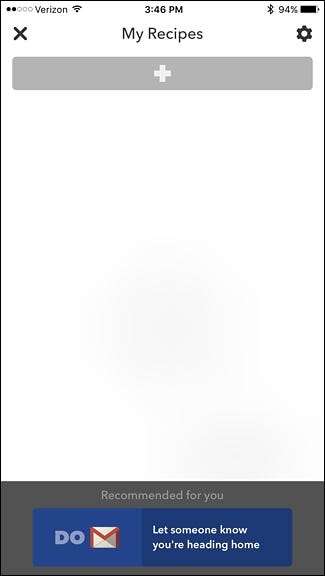
Πατήστε στην καρτέλα "Κανάλια" στα δεξιά.
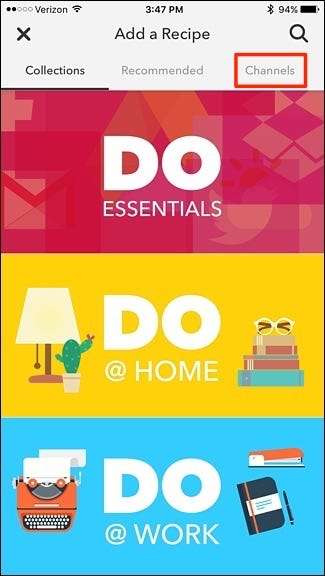
Κάντε κύλιση προς τα κάτω και εντοπίστε το κανάλι "Nest Thermostat".
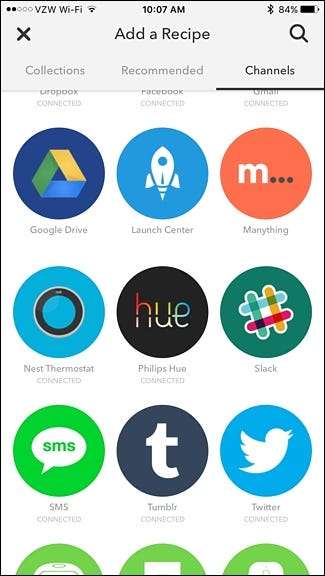
Προτού συνεχίσετε, ίσως χρειαστεί να ενεργοποιήσετε το κανάλι Nest Thermostat, εάν δεν είναι ήδη, το οποίο επιτρέπει στην εφαρμογή Κουμπί DO να επικοινωνεί με το Nest σας. Αυτή η διαδικασία δεν είναι τίποτα περισσότερο από το να επιτρέπεται στην εφαρμογή Κουμπί DO να έχει πρόσβαση στον Θερμοστάτη Nest με μία μόνο επιβεβαίωση.
Μετά από αυτό, θα μπορείτε να συνεχίσετε, οπότε πατήστε "Δημιουργία νέας συνταγής".
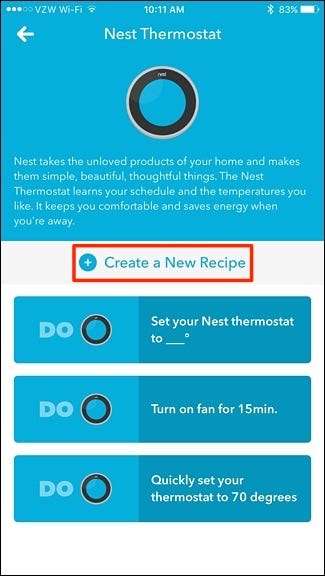
Επιλέξτε "Ρύθμιση θερμοκρασίας".
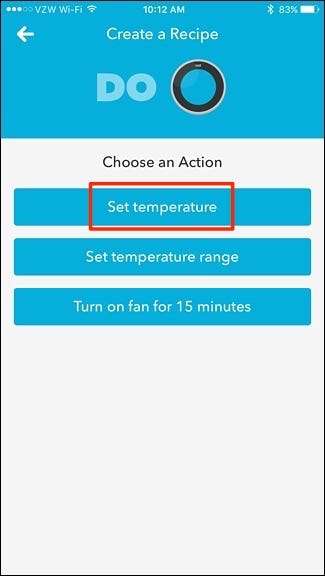
Δώστε στη συνταγή έναν τίτλο, ο οποίος μπορεί να είναι τόσο απλός όσο το ονομάζετε "68" ή σε οποιαδήποτε θερμοκρασία η συνταγή θα ρυθμίσει το θερμοστάτη Nest.

Στην ενότητα "Ποια συσκευή;", επιλέξτε τον θερμοστάτη Nest και μετά πατήστε "Τέλος".
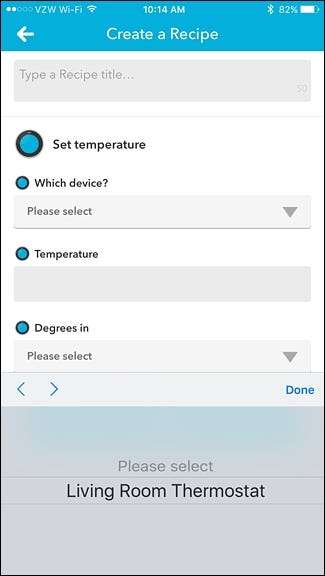
Στην περιοχή "Θερμοκρασία", εισαγάγετε τη θερμοκρασία στην οποία θέλετε να ρυθμίσετε τον Θερμοστάτη Nest και, στη συνέχεια, πατήστε "Τέλος".
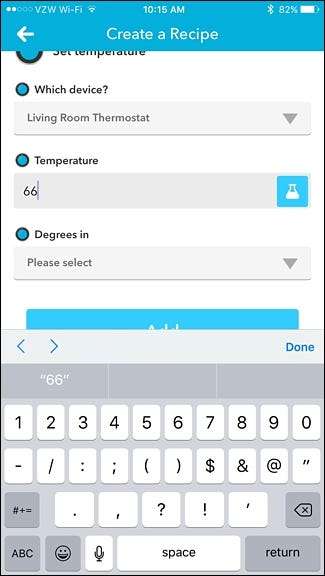
Στην ενότητα "Βαθμοί", επιλέξτε "Φαρενάιτ" ή "Κελσίου".
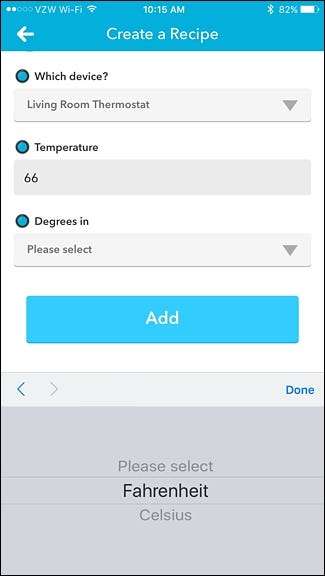
Πατήστε "Προσθήκη" στο κάτω μέρος για να δημιουργήσετε το νέο σας κουμπί DO. Το κουμπί δεν θα εμφανίζεται στην αρχική σελίδα της εφαρμογής DO Button, όπου μπορείτε να το πατήσετε για να ρυθμίσετε τον θερμοστάτη Nest σε αυτήν τη θερμοκρασία.
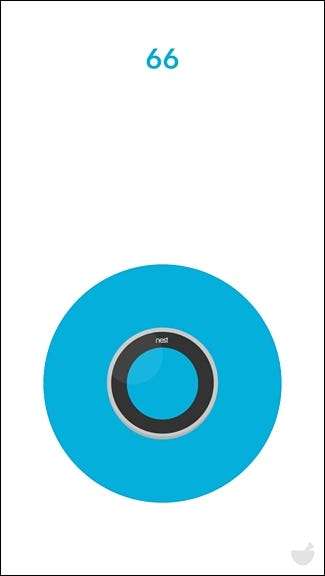
Αφού δημιουργήσετε ένα κουμπί DO για τον θερμοστάτη Nest, μπορείτε να δημιουργήσετε περισσότερα από αυτά και να τα ρυθμίσετε σε διαφορετικές θερμοκρασίες. Για παράδειγμα, μπορείτε να έχετε ένα κουμπί για μια ελαφρώς καλύτερη θερμοκρασία όποτε έχετε επισκέπτες, και στη συνέχεια ένα άλλο κουμπί για να αλλάξετε τον θερμοστάτη σας στην κανονική θερμοκρασία που εξοικονομεί χρήματα και πουλόβερ. Μπορείτε ακόμη και να έχετε ένα κουμπί για να απενεργοποιήσετε τον θερμοστάτη σας μερικούς βαθμούς τη νύχτα.
ΣΧΕΤΙΖΟΜΑΙ ΜΕ: Πώς να προσθέσετε συντομεύσεις IFTTT στην αρχική οθόνη του τηλεφώνου σας
Από εκεί, μπορείτε να προσθέσετε αυτά τα κουμπιά στην αρχική οθόνη του τηλεφώνου σας σε Android (ή στο Κέντρο ειδοποιήσεων στο iPhone ή το iPad σας) για ταχύτερη πρόσβαση, όπως θα κάνατε με οποιοδήποτε άλλο κουμπί DO. Για να το κάνετε αυτό, κρατήστε πατημένο στην αρχική οθόνη της συσκευής σας Android και επιλέξτε "Widgets". Από εκεί, βρείτε το widget DO Button και σύρετέ το στην αρχική οθόνη σας.

Σε iPhone και iPad, θα πατήσετε "Επεξεργασία" στο κάτω μέρος του Κέντρου ειδοποιήσεων και θα προσθέσετε το widget DO Button. Από εκεί, τα κουμπιά DO θα εμφανιστούν στην ενότητα "Σήμερα" του Κέντρου ειδοποιήσεων.
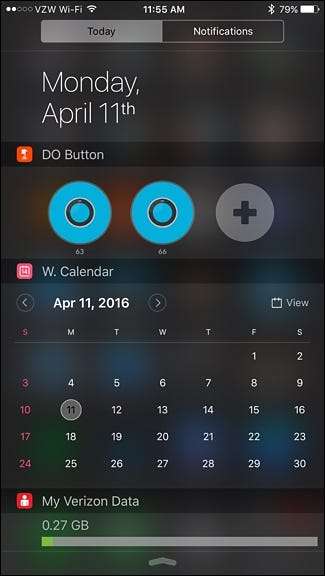
Ανατρέξτε στον οδηγό ρύθμισης DO στην ενότητα "Η πραγματική μαγεία: DO Widgets κουμπιών" για περισσότερες λεπτομέρειες.
Το ένα πρόβλημα με το widget iOS είναι ότι το όνομα του κουμπιού DO θα εμφανίζεται μόνο για περίπου ένα δευτερόλεπτο στην αρχή όταν ανοίγετε για πρώτη φορά το Κέντρο ειδοποιήσεων, οπότε θα θέλετε να βεβαιωθείτε ποιο είναι το κουμπί και να τα θυμάστε για το μέλλον .







